Pengaturan Variable Name : klik kanan > change variable name
- JTextfield : (txtNis, txtNama, txtTugas, txtKuis, txtUts, txtUas, txtAngka)
- JTextfield : (txtNis, txtNama, txtTugas, txtKuis, txtUts, txtUas, txtAngka)
- JLabel : (lblAngka)
- JButton : (btnHitung)
Tambahkan kode berikut, di bawah public class jfrmGaji extendsjavax.swing.JFrame {
- JButton : (btnHitung)
Tambahkan kode berikut, di bawah public class jfrmGaji extendsjavax.swing.JFrame {
- float n_tugas;
- float n_kuis;
- float n_uts;
- float n_uas;
- float n_akhir;
- public jfrmNilai() {
- setTitle("Aplikasi Perhitungan Nilai");
- initComponents();
- }
- public void hitung_nilai(){
- n_tugas=Float.valueOf(txtTugas.getText());
- n_kuis=Float.valueOf(txtKuis.getText());
- n_uts=Float.valueOf(txtUts.getText());
- n_uas=Float.valueOf(txtUas.getText());
- n_akhir=(float)((n_tugas*0.15)+(n_kuis*0.15)+(n_uts*0.3)+(n_uas*0.4));
- String nilai_akhir=String.valueOf(n_akhir);
- txtAngka.setText(nilai_akhir);
- if (n_akhir>=90){
- lblAngka.setText("A");
- }else if((n_akhir>=80) && (n_akhir<90)){
- lblAngka.setText("B");
- }else if((n_akhir>=70) && (n_akhir<80)){
- lblAngka.setText("C");
- }else if((n_akhir>=60) && (n_akhir<70)){
- lblAngka.setText("D");
- }else{
- lblAngka.setText("E");
- }
- }
Setelah membuat fungsi diatas,
Pada tab design view > klik kanan btnHitung > Events > Action > actionPerformed.
Pada tab design view > klik kanan btnHitung > Events > Action > actionPerformed.
- private void btnHitungActionPerformed(java.awt.event.ActionEvent evt) { // TODO add your handling code here:
- hitung_nilai();
- }
Silahkan run programnya, semoga berhasil :)
sumber: http://java.mhdyani.com/

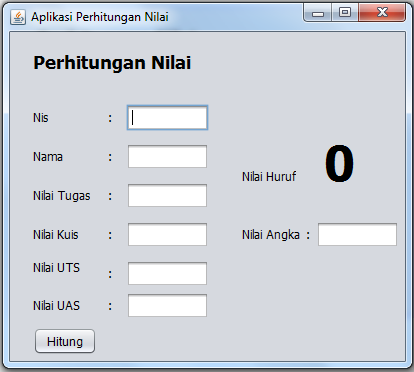



Tidak ada komentar:
Posting Komentar